Inteligentne foldery w OS X to jedna z tych funkcji, których możesz nie zadać sobie trudu, aby nauczyć się używać, ale gdy to zrobisz, nie zobaczysz, jak żyłeś bez nich. Inteligentne foldery wyświetlają pliki według zdefiniowanych przez użytkownika kryteriów wyszukiwania i są aktualizowane na bieżąco podczas zmiany, dodawania i usuwania plików. Piękno inteligentnych folderów polega na tym, że przechowują twoje pliki tam, gdzie są, pokazując jedynie aliasy twoich plików. Inteligentne foldery są uzupełnieniem - nie zastępując - twojej struktury plików. W rzeczywistości foldery inteligentne są jeszcze bardziej przydatnym narzędziem, jeśli twoja struktura plików nie ma, powiedzmy, żadnej struktury.
Oto krótkie podsumowanie dotyczące konfigurowania i wdrażania inteligentnych folderów na komputerze Mac.
Istnieją dwa sposoby skonfigurowania inteligentnego folderu. Możesz otworzyć Finder i wybrać Plik> Nowy inteligentny folder (lub użyj skrótu klawiaturowego Option-Command-N ). Możesz też otworzyć Findera i wpisać wyszukiwane hasło w polu wyszukiwania w prawym górnym rogu, aby rozpocząć tworzenie inteligentnego folderu na podstawie słowa kluczowego.
Tak czy inaczej, pojawi się okno Findera. Po wprowadzeniu wyszukiwanego hasła Finder oferuje sposoby dalszego definiowania terminu i zawężania wyszukiwania pod polem wyszukiwania, używając takich kryteriów i nazw plików, rodzajów i dat. W obszarze Nazwy np. Kliknij linię Dopasowania nazwy, a Wyszukiwarka doda rozwijane menu do pola wyszukiwania o nazwie Nazwa . W tym miejscu możesz wybrać pliki, w których wyszukiwane hasło pojawia się tylko w polu Nazwa pliku lub Wszystko .

Możesz dodatkowo zawęzić wyszukiwanie, dodając kryteria, klikając przycisk " + " w wierszu pod polem wyszukiwania. Domyślnym wybranym atrybutem jest Rozmiar pliku, ale możesz kliknąć ten atrybut i wybrać opcję Inny, aby otworzyć okno z dziesiątkami atrybutów. Jeśli znajdziesz garść atrybutów szczególnie przydatnych, możesz zaznaczyć pole po prawej, aby dodać je do menu poniżej Rozmiar pliku, aby uzyskać łatwiejszy dostęp.
Podczas dodawania atrybutów wyniki wyszukiwania zmieniają się dynamicznie. Gdy jesteś zadowolony ze swojego inteligentnego folderu, kliknij przycisk Zapisz pod polem wyszukiwania. Nazwij folder i wybierz jego lokalizację, a jeśli nie chcesz, aby był wyświetlany na lewym pasku bocznym okna Findera, odznacz pole wyboru Dodaj do paska bocznego .

Aby edytować istniejący folder inteligentny, otwórz go, kliknij ikonę koła zębatego po lewej stronie pola wyszukiwania i wybierz opcję Pokaż kryteria wyszukiwania . Spowoduje to wyświetlenie banera tuż pod polem wyszukiwania z kryteriami, które można poprawić lub za pomocą przycisków " + " i " - " dodawać i usuwać kryteria.
Istnieją dziesiątki atrybutów do tworzenia inteligentnych folderów i tysięcy dostępnych kombinacji. Oprócz inteligentnych folderów opartych na słowach kluczowych, takich jak podatki czy faktury, nazwa klienta, osobiście znajduję następujące dwa przydatne foldery inteligentne:
"Rozmiar pliku jest większy niż X", aby znaleźć duże pliki zajmujące miejsce na zatłoczonym dysku twardym mojego komputera MacBook Pro.
"Rozszerzenie pliku to X", aby zobaczyć pliki DOC, XLS, PDF lub JPEG w moim systemie.

Istnieje znacznie więcej inteligentnych atrybutów folderów specyficznych dla różnych rodzajów tworzenia multimediów, w tym audio, wideo i fotografii. Jeśli używasz komputera Mac i inteligentnych folderów, poinformuj nas w komentarzach poniżej o swoich ulubionych, najbardziej przydatnych kreacjach.


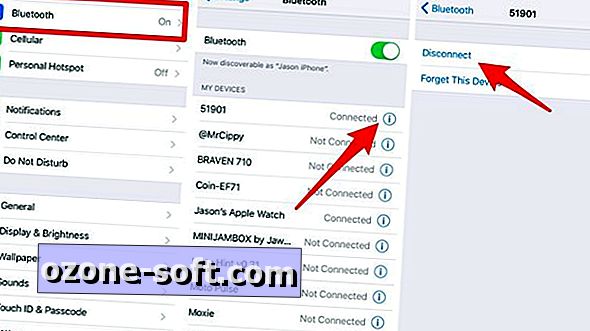










Zostaw Swój Komentarz